Как установить ультра исо: Установка и настройка UltraISO
Содержание
Установка и настройка UltraISO
UltraISO – утилита, которая предназначается для создания и редактирования образов дисков. С ее помощью можно полностью изменять файлы, которые находятся внутри образа, вытаскивать их оттуда или наоборот добавлять.
Помимо создания ISO-образов с компакт-дисков и жесткого накопителя, можно создавать загрузочные CD, например, для запуска Windows. UltraISO является одной из самых популярных программ для работы с виртуальными образами и поддерживает многие современные форматы, такие как ISO, BIN, IMG, CIF, NRG, BWI и их конвертацию к привычному ISO image.
Содержание
Установка утилиты заключается в таких этапах:
- скачивание архива программы;
- распаковка его;
- запуск мастера установки;
- последний этап – настройка UltraISO.
Скачиваем программу и запускаем ее
Для начала:
- нужно скачать установочный файл программы;
- после окончания загрузки установщика можно установить UltraISO;
- потом приступить к настройке утилиты.

Если вы хотите скачать и установить бесплатно UltraISO, то можно перейти на официальный сайт и загрузить оттуда trial-версию или же найти установщик на других зеркалах. Установочный файл может поставляться в архиве или же сразу exe-файлом.
Мастер установки
Чтобы установить нужно:
- запустить установщик UltraISO;
- откроется знакомый многим мастер установки, где нужно будет нажать кнопку «Далее»,
- после чего ознакомиться с лицензионным соглашением и согласиться с ним. В противном случае установка прервется;
- в следующем окне нужно будет указать директорию, куда будет устанавливаться программа. Также мастер сообщит, сколько будет весить программа;
- после выбора директории, нужно будет определиться с названием ярлыка. В принципе, нет смысла его менять;
- далее можно будет добавлять на рабочий стол ярлык UltraISO, запускать каждый iso-файл через UltraISO и установить эмулятор;
- после чего еще раз проверить выбранные настройки и установить программу;
- в конце установки будет предложено прочитать Readme-файл или же перейти непосредственно к UltraISO.
 На этом установка утилиты завершена.
На этом установка утилиты завершена.
Видео: скачать и как установить
Настройка UltraISO
После окончания установки можно перейти к запуску UltraISO. При скачивании trial-версии программа поприветствует Вас и предложит купить полную версию. Также можно ввести имеющийся регистрационный код или же активировать временную пробную версию.
Рассмотрим вариант, когда была выбрана бесплатная версия UltraISO:
- откроется окно программы, наверху которой нужно будет выбрать вкладку «Опции» и нажать пункт «Настройки»;
- в первой вкладке «Настройки» указывается путь, где будет храниться готовый файл. Помимо этого, можно указать дополнительные опции, например, «Использовать летнее время».
Стоит отметить, что, если на компьютере имеется пакет Nero (программа, которая предназначается для «прожига» дисков), то нужно поменять настройки записи, дабы избежать возможных конфликтов в будущем. Для этого, рядом с вкладками «Общие» и «Сохранение» имеется вкладка «Запись».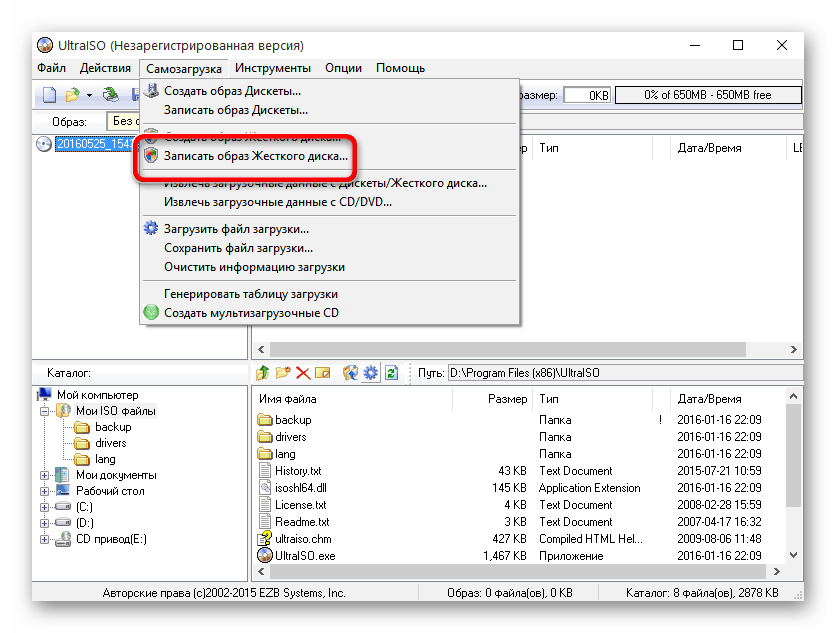 Здесь нужно убрать галочку напротив «Использовать NeroAPI если возможно».
Здесь нужно убрать галочку напротив «Использовать NeroAPI если возможно».
Однако UltraISO сама не производит запись. Поэтому нужно выбрать программу, которая будет делать это сама. Так как, запись через NeroAPI была отключена, можно выбрать другую утилиту, например, Alcohol 120%.
Далее:
- рядом с вкладкой «Запись» соседствует вкладка «Виртуальный привод». Здесь можно выбрать количество приводов, которые будут запускать образы, и их названия. То есть, при выборе 4-х приводов, это будет выглядеть, как будто у Вас на компьютере имеется 4 CD/DVD-ROM-а. Так же, как и при записи, можно выбрать программу, которая будет воспроизводить эти приводы;
- во вкладке «Интеграция» можно выбрать форматы, которые будут ассоциироваться с UltraISO. А в «Сжатии» есть возможность разбить том на части и установить защиту паролем;
- теперь, после проведения процесса настройки, можно попробовать записать образ на компакт-диск. Для этого, нужно нажать «Файл» — «Открыть» и выбрать желаемый образ, после чего отобразятся файлы, которые в нем находятся;
- далее нужно нажать на «Записать образ» — «Запись образа».
 Здесь нужно выбрать привод, на котором находится диск, провести проверку и определиться со скоростью записи. После того, как вы убедились, что все в порядке, нужно нажать на кнопку «Записать». В конце записи придет уведомление об успешном «прожиге».
Здесь нужно выбрать привод, на котором находится диск, провести проверку и определиться со скоростью записи. После того, как вы убедились, что все в порядке, нужно нажать на кнопку «Записать». В конце записи придет уведомление об успешном «прожиге».
UltraISO – очень полезная программа для работы с образами. Такая утилита должна быть на каждом компьютере, ведь наверняка каждый сталкивался с виртуальными дисками. В данной статье мы попытались вам рассказать, как бесплатно скачать и установить UltraISO, и надеемся, что она вам в этом помогла.
все, что может вас заинтересовать
Знаете ли вы, что образы, которые вы создаете с CD / DVD, имеют формат ISO? Формат ISO, к сожалению, не позволяет их изменять. Итак, сегодня мы создали приложение UltraISO, которое не только позволяет открывать образ диска, но и изменять его. В этой статье мы расскажем вам все об UltraISO, как бесплатно скачать его Portable Full и как им пользоваться. В конце концов, мы также предлагаем удобную альтернативу созданию загрузочного USB-устройства из файлов ISO. Итак, приступим.
Итак, приступим.
- Что Такое UltraISO?
- Является Ли UltraISO Безопасным?
- Где Скачать UltraISO?
- Как Установить UltraISO В Windows 10?
- Как использовать UltraISO?
- Лучшая Альтернатива UltraISO — PassFab Для ISO
Что Такое UltraISO?
UltraISO — это приложение для ОС Windows, разработанное EZB Systems. Целью UltraISO является создание, изменение и преобразование образа ISO для создания оптических дисков. По сути, ISO-образ — это образ оптического диска.
Проще говоря, UltraISO позволяет вам открыть образ диска, который является простой копией всего содержимого ultraiso скачать бесплатно любого устройства хранения, такого как жесткий диск, CD / DVD или USB.
Кроме того, Ultra ISO является производителем CD / DVD. Это означает, что он может редактировать CD / DVD, извлекать из него данные и даже создавать из него файлы ISO. Более того, вы также можете создать свое собственное загрузочное устройство, сохраняя загрузочную информацию.
Является Ли UltraISO Безопасным?
Вам должно быть интересно, безопасно ли использовать UltraISO? Итак, ответ положительный. Вам не о чем беспокоиться, потому что UltraISO довольно безопасно скачать. Он полностью свободен от вирусов и служит только для создания виртуальных дисков. По сути, UltraISO помогает вам получить доступ к информации, содержащейся в образах дисков ultraiso скачать.
Таким образом, вам не нужно будет вставлять диск после того, как вы «смонтируете» файл образа на виртуальный диск. Это явление позволяет извлекать данные из образов дисков, обеспечивая полный доступ к информации на компакт-диске, минуя диск. Следовательно, это безопасно.
Однако есть небольшая проблема нарушения. Поскольку Ultra ISO позволяет открывать образ диска, это означает, что вы даже можете открыть образ диска, который вам не принадлежит ultraiso скачать. Это может нарушить авторские права фактического владельца СМИ. В остальном это безопасно и законно.
Где Скачать UltraISO?
Самый надежный способ скачать UltraISO — с сайта его производителя. Точно так же вы можете загрузить полную портативную премиум-версию UltraISO с официального сайта EZB systems.
Точно так же вы можете загрузить полную портативную премиум-версию UltraISO с официального сайта EZB systems.
Однако UltraISO Portable — это программное обеспечение премиум-класса. Значит, за это нужно платить. Но хорошо то, что он поставляется с 30-дневной пробной версией. Вы можете бесплатно загрузить полную версию UltraISO, чтобы сделать свой USB загрузочным, не заплатив ни копейки.
Как Установить UltraISO В Windows 10?
Предположим, вы скачали программное обеспечение. Пришло время установить его на компьютер с Windows 10. Ознакомьтесь с приведенными ниже инструкциями по установке UltraISO.
Шаг 1. Щелкните правой кнопкой мыши только что загруженный исполняемый файл. Щелкните «Я принимаю соглашение». Нажмите «Далее».
Шаг 2. Затем выберите место назначения для вашей программы Ultra ISO и нажмите Далее.
Шаг 3. Отметьте все три поля, и затем вы увидите окно установки. Затем нажмите «Установить».
Шаг 4. Появится окно с просьбой зарегистрироваться.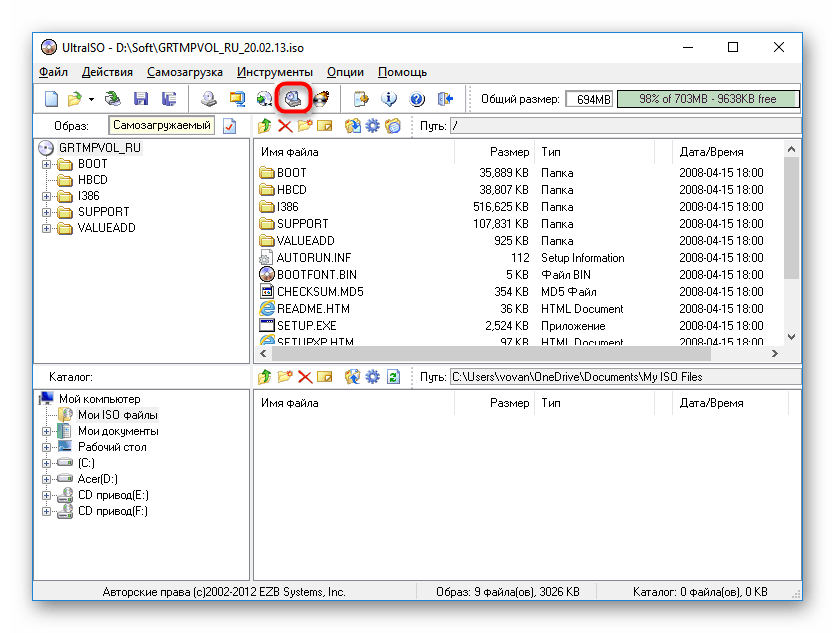 Нажмите «Продолжить, чтобы попробовать», и откроется UltraISO.
Нажмите «Продолжить, чтобы попробовать», и откроется UltraISO.
Как использовать UltraISO?
UltraISO использует интерфейс двойного окна для контактов с пользователем. Вам решать, использовать ultraiso скачать ли вы быстрые кнопки или функцию перетаскивания. Давайте посмотрим, как вы можете открыть файл ISO в Windows 10 через Ultra ISO.
Шаг 1. Откройте UltraISO. Как только вы окажетесь в главном интерфейсе, перейдите к файлу и нажмите «Открыть».
Шаг 2. Затем найдите файл ISO на своем ПК и нажмите «Открыть».
Шаг 3. Готово!
Он позволяет вам создавать и изменять файлы образов ISO для создания виртуального CD / DVD с вашего жесткого диска. Более того, с помощью этой программы вы также можете создать собственное загрузочное устройство ultraiso полный. Кроме того, UltraISO полностью безопасен и легален в использовании. Также вы можете бесплатно скачать полную версию приложения UltraISO с официального сайта EZB systems. Кроме того, установка портативного UltraiISO очень проста.
Лучшая Альтернатива UltraISO — PassFab Для ISO
Теперь мы знаем, что UltraISO не только позволяет открывать образ диска, но также может помочь в создании загрузочных дисков. Однако, если вы не хотите использовать UltraISO, все в порядке. Мы подскажем вам отличную и простую альтернативу созданию загрузочного USB из файла ISO. PassFab for ISO — это простая в использовании и удобная условно-бесплатная программа, которая поставляется с бесплатной функцией записи файлов ISO на USB в Windows 10.
А пока мы будем записывать файлы ISO на USB с помощью PassFab для ISO. Чтобы использовать эту функцию ultraiso полный, выполните следующие простые шаги.
Скачать бесплатно
Для Win 10/8.1/8/7/XP
Безопасная загрузка
Шаг 1. Сначала вам необходимо скачать PassFab для ISO с официального сайта.
Шаг 2. После установки этого программного обеспечения вы увидите 2 варианта: «Загрузить ISO Системы» и «Импорт Местного ISO». Выберите один из них в зависимости от вашей ситуации.
Шаг 3. Затем выберите USB или CD / DVD. Обязательно заранее скопируйте все необходимые данные с USB. Чтобы сделать диск загрузочным, он запросит у вас разрешение на удаление всех существующих данных на USB.
Шаг 4. После того, как вы предоставите разрешение, начнется процесс записи. Подождите несколько минут.
Шаг 5. После завершения процесса записи на экране появится окно. Затем извлеките USB-накопитель.
Готово! Теперь ваш USB загрузочный.
Итоги
UltraISO — это программа от EZB systems для Windows. Однако, если это не работает для вас или вы просто не хотите использовать UltraISO для создания загрузочного диска, вы можете попробовать PassFab for ISO. Он поставляется с удобной функцией записи файлов ISO на загрузочный USB.
UltraISO Автоматическая установка (инструкция) — Автоматическая установка HQ
Автор Джейсон Бергнерин Название программного обеспечения
UltraISO — это приложение для создания, изменения и преобразования файлов образов ISO, используемых для создания оптических дисков. Эта статья послужит информативным руководством и даст вам четкое представление о том, как выполнить автоматическую установку UltraISO из командной строки с помощью установщика EXE.
Эта статья послужит информативным руководством и даст вам четкое представление о том, как выполнить автоматическую установку UltraISO из командной строки с помощью установщика EXE.
Как установить UltraISO в автоматическом режиме
Автоматическая установка UltraISO (EXE)
- Перейдите по адресу: https://www.ultraiso.com/download.html
- Загрузите файл uiso9_pe.exe в папку, созданную по адресу (C:\Downloads) 900 15
- Открыть Командная строка с повышенными правами , щелкнув правой кнопкой мыши командную строку и выбрав Запуск от имени администратора
- Перейдите в папку C:\Downloads
- Введите следующую команду: uiso9_pe.exe /VERYSIL ENT/NRESTART
- Нажмите Введите
Через несколько секунд вы должны увидеть ярлык UltraISO на рабочем столе . Вы также найдете записи в Start Menu , Installation Directory и Programs and Features в панели управления.
Вы также найдете записи в Start Menu , Installation Directory и Programs and Features в панели управления.
Приведенная выше информация дает краткий обзор названия программного обеспечения, поставщика, переключателей автоматической установки и удаления без вывода сообщений. Предоставленная ссылка для скачивания приведет вас прямо на веб-сайт поставщиков. Продолжайте читать, если вас интересуют дополнительные сведения и конфигурации.
Дополнительные конфигурации
Создание файла журнала установки UltraISO
Программа установки UltraISO предлагает возможность создания файла журнала во время установки, чтобы помочь в устранении неполадок в случае возникновения каких-либо проблем. Вы можете использовать следующие команды для создания подробного файла журнала с подробной информацией об установке.
Бесплатная программа просмотра ProE — просмотр ProE и …
Пожалуйста, включите JavaScript
Бесплатная программа просмотра ProE — просмотр ProE и других моделей 3D CAD
Автоматическая установка UltraISO (EXE) с ведением журнала 0080
Исключить ярлык на рабочем столе UltraISO во время установки
Программа установки UltraISO по умолчанию включает ярлык на рабочем столе. Если вы не хотите, чтобы ярлык на рабочем столе включался во время установки, вы можете запустить следующий переключатель командной строки.
Если вы не хотите, чтобы ярлык на рабочем столе включался во время установки, вы можете запустить следующий переключатель командной строки.
Автоматическая установка UltraISO (EXE) без ярлыка на рабочем столе Вы также можно изменить каталог установки по умолчанию, используя следующие параметры командной строки. В этом примере я устанавливаю UltraISO на «C:\UltraISO» 9000 2 Ознакомьтесь со сценарием решения в следующих сообщениях: Автоматическое удаление UltraISO (EXE) в 32-разрядной системе Автоматическое удаление UltraISO (EXE) в 64-разрядной системе Всегда проверяйте все в среде разработки перед внедрением чего-либо в рабочую среду. Информация в этой статье предоставляется «как есть» без каких-либо гарантий. ссылка на установку и удаление AutoFirma (PowerShell) Установка и удаление AutoFirma (PowerShell) Эта статья послужит информативным руководством и даст вам четкое представление о том, как выполнять автоматическую или интерактивную установку и удаление AutoFirma с помощью развертывания приложения Powershell… Продолжить чтение ссылка на установку и удаление VictronConnect (PowerShell) Установка и удаление VictronConnect (PowerShell) Эта статья послужит информативным руководством и даст вам четкое представление о том, как выполнять автоматическую или интерактивную установку и удаление VictronConnect с помощью приложения Powershell. платная 9 0012 Альтернативы Скачать Скачать UltraISO Windows 10 UltraISO is приложение, которое позволяет нам создавать наши ISO-образы с компакт-диска или DVD и редактировать или открывать их при необходимости. Если вы ищете платформу, которая позволит вам иметь такой большой объем информации, и вам нужна совместимость с большинством форматов в сегменте, вы должны знать, что у нас есть инструмент, который, вероятно, не имеет конкурентов. Прежде всего, это программное обеспечение позволит вам открыть большинство образов дисков, которые вам нужны или с которыми вы хотите работать, принимая во внимание, что, как мы уже говорили, оно совместимо практически со всеми известными форматами в этой области, такими как следующие: 902 00 Кроме того, с помощью UltraISO вы можете изменять те образы дисков, которые вы открывали, или создавать свои собственные, когда вы в это верите. это удобно. Универсальность этого приложения превращает его в настоящий швейцарский армейский нож для этой процедуры. Благодаря ему вы можете изменять файлы, модифицировать их, перемещать из одного места в другое и т. д. из единого пространства. Чтобы дать вам представление о том, о чем мы говорим, эта программа позволяет нам обрабатывать ISO-образы , как если бы они были просто еще одной папкой на компьютере. В то же время это инструмент со встроенным преобразователем. Благодаря этой функции можно будет конвертировать файлы образа диска между разными форматами если по какой-то причине нам нужно конвертировать их из одного в другой. Эта утилита особенно интересна для пользователей, которым впоследствии приходится работать с другими программами, которые принимают только один конкретный формат, отбрасывая другие. Создание образов ISO также возможно с UltraISO. Это одна из его самых известных функций, поскольку вы можете сгенерировать этот элемент из любой папки на жестком диске вашего компьютера. Кроме того, вы также можете создавать и изменять загрузочные диски. Как? Вам, конечно, придется извлечь загрузочный сектор. Что касается интерфейса программы, то надо сказать, что он, пожалуй, не самый удачный по сравнению с конкурентами, по крайней мере, в визуальном плане. Затем найти его функции довольно просто, поэтому он интуитивно понятен даже для начинающих пользователей . Интересно то, что разделы панели инструментов хорошо отличаются от разделов образа диска, созданного или открытого из папок, которые есть на нашем компьютере. Деталь, которая показалась нам привлекательной, помимо самого интерфейса, заключается в том, что это программное обеспечение интегрируется в среду Windows , так что когда у вас есть образ типа ISO, он автоматически определяет формат. Например, когда вы щелкнете по нему правой кнопкой мыши, вы увидите это среди обычных опций; также есть все, что связано с этой программой, так что вы можете запускать их прямо из файла. Сколько стоит платная версия этой программы? По словам его разработчиков, чтобы получить доступ ко всем функциям этого приложения, а также обойти некоторые из его ограничений, нам придется заплатить 29 долларов США. Другие отличия или преимущества разблокированной версии программы связаны с получением непрерывных бесплатных обновлений программы, что идеально подходит не только для новых функций, но и для душевного спокойствия, которое это означает с точки зрения безопасности. В то же время, оплатив стоимость этого программного обеспечения, вы получите доступ к неограниченная техническая поддержка для решения любых вопросов использования, которые могут возникнуть. По нашему опыту использования UltraISO не было проблем с установкой или запуском , так как не было зависаний экрана или задержек отклика при выполнении некоторых запрошенных действий. Это настоятельно рекомендуется, если вам приходится выполнять задачи с дисками. Если добавить к этому тот факт, что эта программа полностью совместима со всеми следующими форматами: VC4, MDS, DAO, FDC, LCD, VDI, CIF, ISO, BIN, NRG, CCD, BWT, TAO, CDI, VCD и VaporCD , понятно почему это отсылка. by Augusto Baldi Да, это программное обеспечение можно загрузить, оно совместимо с Windows 10. Это программное обеспечение совместимо со следующими 32-разрядными операционными системами Windows : Да, хотя специальной 64-битной версии нет, поэтому вы можете скачать 32-битную версию и запустить ее в 64-битных операционных системах Windows. Чтобы установить UltraISO на свой ПК, вам необходимо загрузить uiso9_pe.exe в Windows и установите его. Изменить каталог установки UltraISO по умолчанию
uiso9_pe.exe /DIR="C:\UltraISO" /VERYSILENT /NORESTART Как удалить UltraISO в автоматическом режиме
"%ProgramFiles%\UltraISO\unins000. 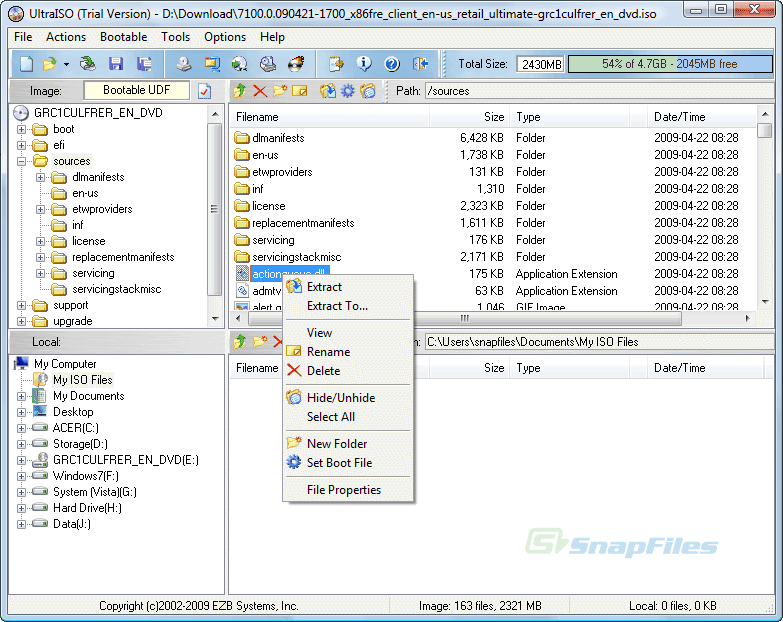 exe" /VERYSILENT /NORESTART
exe" /VERYSILENT /NORESTART " %ProgramFiles(x86)%\UltraISO\unins000.exe" /VERYSILENT /NORESTART Последние сообщения
 ..
.. Обзор UltraISO
 .
.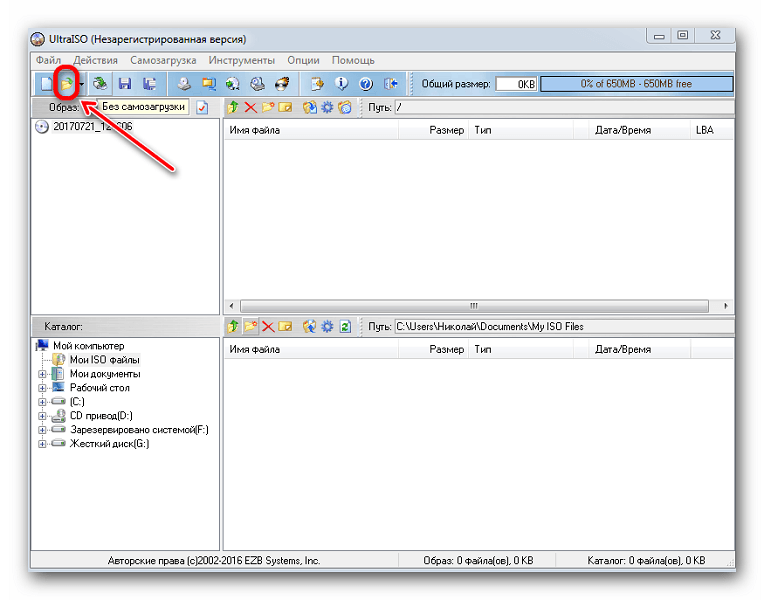 Таким образом можно, например, взять все файлы и извлечь их прямо на жесткий диск, что было бы немыслимо в других ситуациях. Однако имейте в виду, что бесплатная версия этой программы имеет ограничение в 300 МБ на образ ISO .
Таким образом можно, например, взять все файлы и извлечь их прямо на жесткий диск, что было бы немыслимо в других ситуациях. Однако имейте в виду, что бесплатная версия этой программы имеет ограничение в 300 МБ на образ ISO .
 0,95. Таким образом, мы преодолеем, например, проблему невозможности записывать изображения размером более 300 МБ , что, возможно, является наиболее существенным отличием бесплатной версии UltraISO от платной.
0,95. Таким образом, мы преодолеем, например, проблему невозможности записывать изображения размером более 300 МБ , что, возможно, является наиболее существенным отличием бесплатной версии UltraISO от платной.
Часто задаваемые вопросы
Windows 11, Windows 10, Windows 8. 1, Windows 8, Windows 7, Windows Me, Windows 2003, Windows Vista, Windows XP, Windows NT , Windows 2000, Windows 98 .
1, Windows 8, Windows 7, Windows Me, Windows 2003, Windows Vista, Windows XP, Windows NT , Windows 2000, Windows 98 .
Здесь вы можете скачать 32-битную версию UltraISO. org/Question»>
Текущая версия, которую мы предлагаем, это 9.7.6.3829 .
- Является ли UltraISO бесплатной?
Нет, за использование этой программы нужно платить. Тем не менее, вы сможете загрузить демо-версию, чтобы опробовать ее и посмотреть, понравится ли она вам.
- Есть ли аналоги и программы аналогичные UltraISO?
Да, здесь вы можете увидеть похожие программы и альтернативы.
- Home
- UltraISO home
- Категория
- Запись CD-DVD Windows
- Операционная Системы
- Windows 11
- Windows 10
- Windows 8.
 1
1 - Windows 8
- Windows 7
- Windows Me
- Windows 2003
- Windows Vista
- Windows XP
- Windows NT
- Windows 2000
- Windows 98
- Лицензия
- Shareware
Альтернатива s
Запись CD-DVD
платная
Управление, редактирование, слияние, извлечение и конвертирует образы дисков в различные форматы, включая создание загрузочных компакт-дисков и DVD-дисков с возможностью редактирования и записи образов ISO в различных форматах.
Запись CD-DVD
платная
Создает и редактирует образы CD/DVD с поддержкой различных форматов и типов дисков.
Запись CD-DVD
платная
Позволяет создавать точные копии CD и DVD, включая системы защиты от копирования, с различными профилями копирования и простым в использовании интерфейсом.
Запись CD-DVD
бесплатно
Монтирует образы виртуальных дисков без физического диска.
Запись CD-DVD
бесплатно
Создает виртуальные приводы CD, DVD и Blu-ray, позволяя пользователям имитировать присутствие физического устройства чтения без необходимости записи образов на компакт-диски или DVD-диски.
Запись CD-DVD
бесплатно
Создает резервные копии и записывает диски CD, DVD и Blu-ray в форме образа с поддержкой различных форматов и простым пользовательским интерфейсом.
Запись CD-DVD
платная
Создает и модифицирует образы ISO, извлекает и записывает диски, а также предоставляет инструменты для преобразования компакт-диска в формат MP3 и создания загрузочного USB-накопителя.
Запись CD-DVD
бесплатно
Систематизируйте, воспроизводите и копируйте данные на диски различных форматов, предлагая расширенные возможности настройки функций записи с высокой скоростью и совместимостью с несколькими форматами.
Запись CD-DVD
бесплатно
Эмуляция виртуальных дисков DVD или Blu-Ray и работа с файлами образов ISO для создания резервных копий или модификации дисковых библиотек.

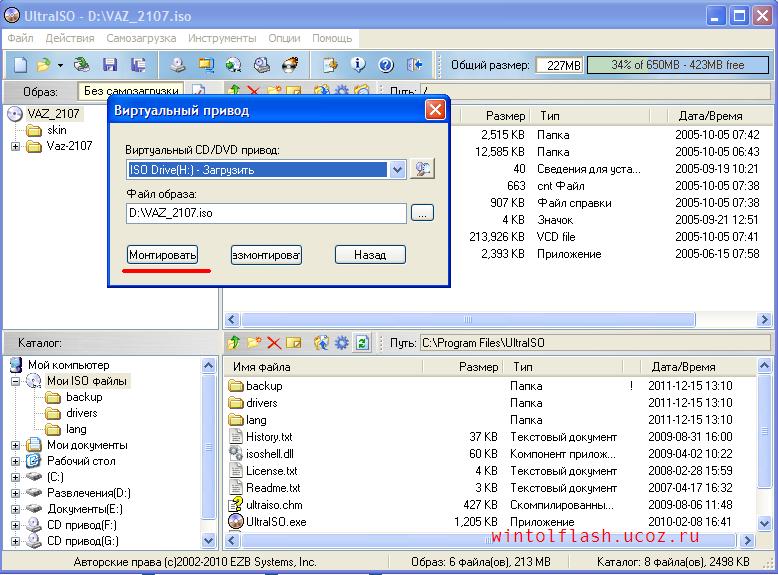 На этом установка утилиты завершена.
На этом установка утилиты завершена. Здесь нужно выбрать привод, на котором находится диск, провести проверку и определиться со скоростью записи. После того, как вы убедились, что все в порядке, нужно нажать на кнопку «Записать». В конце записи придет уведомление об успешном «прожиге».
Здесь нужно выбрать привод, на котором находится диск, провести проверку и определиться со скоростью записи. После того, как вы убедились, что все в порядке, нужно нажать на кнопку «Записать». В конце записи придет уведомление об успешном «прожиге».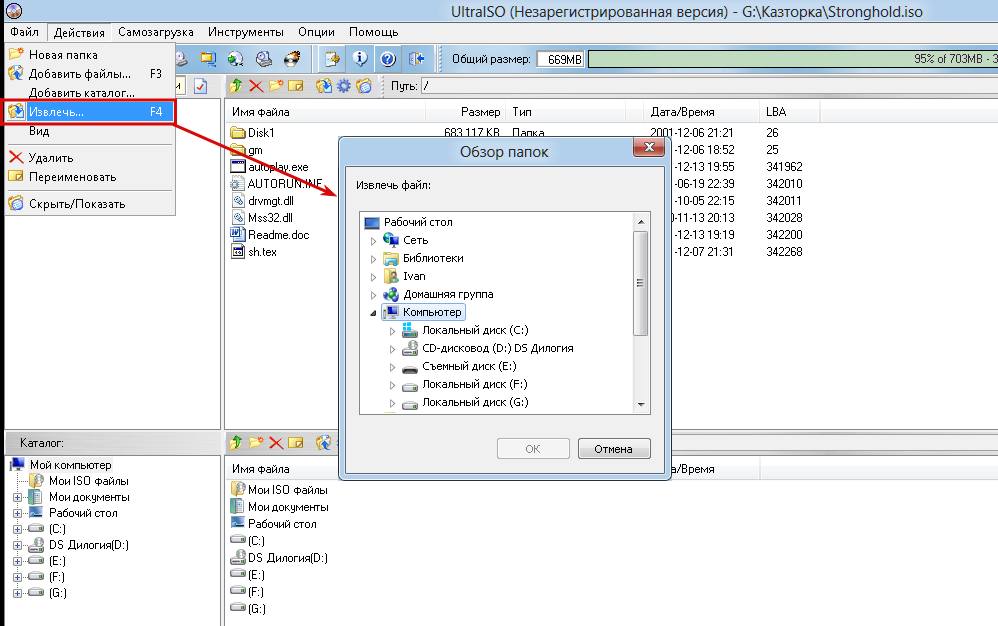 1
1